Thủ thuật
Cách tải file đã bị xoá trên Google Drive đơn giản
Trong một số trường hợp, chủ sở hữu sẽ vô tình xóa mất các tệp tin quan trọng trên Google Drive và bạn không thể truy cập được nữa. Có cách nào để tải file Google Drive đã xóa bởi chử sở hữu hay không? Bài viết dưới đây sẽ giúp bạn giải đáp thắc mắc.

Cách 1: Lấy lại file Google Drive bằng cách chọn nhanh nút Download
Khi tệp tin bị đưa vào khu vực “thùng rác” của Google Drive, sẽ có một khoảng thời gian trễ nhất định trước khi tệp tin đó biến mất hoàn toàn. Bạn có thể tranh thủ lúc này để nhanh tay tải tệp tin đó về điện thoại hoặc máy tính của mình. Dưới đây sẽ là cách thực hiện cụ thể:
- Chọn link tệp tin Google Drive mà bạn muốn tải.
- Nhấp chọn nút Download ở góc phải màn hình và tệp tin sẽ được tải về máy. Hãy nhanh tay lên nhé bởi nút Download này sẽ chỉ tồn tại trong khoảng thời gian rất ngắn thôi!
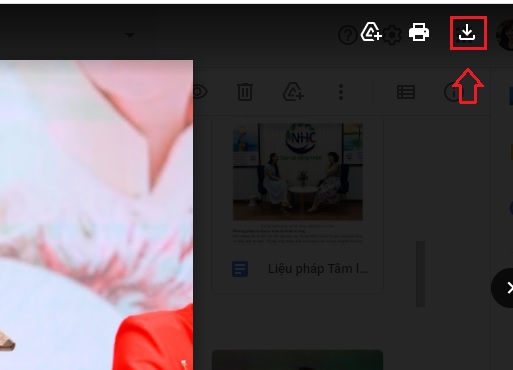
Một mẹo nhỏ giúp nút Download xuất hiện lâu hơn chính là nhấn giữ Esc, sau đó chọn Download.
- Cách tìm link Fshare của một bộ phim bất kỳ nhanh chóng
- Nâng cấp tài khoản Canva Giá rẻ – thiết kế đỉnh cao
Cách 2: Lấy lại file Google Drive bằng cách tạo direct link
Lưu ý Bạn chỉ có thể lấy lại file nếu như file đó vẫn còn nằm trong thùng rác Google Drive của chủ sở hữu.
Từ link file Google Drive bị xóa, bạn có thể tạo lập một đường link hoàn toàn mới với nhiệm vụ download trực tiếp file Google Drive về thiết bị của mình. Vậy cách thực hiện như thế nào?
- Copy link tệp tin Google Drive bị xóa mà bạn muốn tải về.
- Truy cập website Google Drive Direct Link Generator.
- Paste đường link vừa copy vào ô Enter your sharing URL -> chọn Create Direct Link.
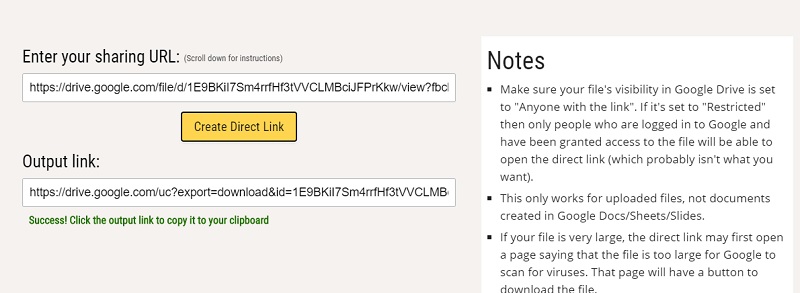
- Một đường link mới xuất hiện ở ô Output link. Bạn copy đường link này và mở chúng trong một trình duyệt web mới -> tệp tin Google Drive bị xóa sẽ tự động tải về máy của bạn.

Tạm kết
Quá trình khôi phục tệp tin Drive sẽ diễn ra thuận lợi hơn nếu được thực hiện trên máy tính. Chúc các bạn thực hiện thành công thao tác lấy lại file Google Drive khi đã bị xóa mà Win Giá Rẻ đã hướng dẫn ở trên đây!
Bài viết cùng chủ đề:
-
3 cách đổi tên máy in trên máy tính Windows 11 chi tiết
-
3 cách gỡ ứng dụng McAfee hoặc Norton trên Windows 11 vĩnh viễn
-
So sánh tài khoản ChatGPT Plus và Copilot Pro: Nên mua gói nào?
-
Cách đổi thanh tìm kiếm từ Bing sang Google trên Microsoft Edge
-
Cách tắt Microsoft Update Office trên Mac
-
Chi tiết cách sao lưu và khôi phục tin nhắn Zalo trên PC!
-
Hướng dẫn cách ghi âm bài thuyết trình trên PowerPoint đơn giản!
-
7 công cụ AI Chat thay thế ChatGPT tốt nhất bạn nên chọn

 Từ khoá phổ biến
Từ khoá phổ biến

 Từ khoá phổ biến
Từ khoá phổ biến






